Naučte sa, ako Photoshop CC 2019 mení spôsob, akým používame Free Transform na zmenu mierky a transformáciu obrázkov a textu, a pridáva nové funkcie na urýchlenie vášho pracovného toku!
V tomto tutoriále vám ukážem zmeny, ktoré spoločnosť Adobe vykonala na príkaze Free Transform vo Photoshope CC 2019. Ak ste dlhoročným používateľom Photoshopu, niektoré z týchto zmien si môžu zvyknúť. Najmä preto, že sa Free Transform teraz správa odlišne v závislosti od typu vrstvy (pixel, typ alebo vektorový tvar), na ktorom pracujete.
Najväčšou zmenou v CC 2019 je to, že Free Transform teraz meria objekty v predvolenom nastavení proporcionálne. Ale iba pre určité typy vrstiev. Tiež referenčný bod vo vnútri políčka Free Transform, ktorý nám umožňuje presunúť stred transformácie, je teraz skrytý. Ukážem vám niekoľko spôsobov, ako to priviesť späť. A v CC 2019 dostávame nové a rýchlejšie spôsoby odovzdania našich transformácií. Pozrime sa, ako to funguje.
Ak chcete pokračovať, budete potrebovať Photoshop CC a budete sa chcieť uistiť, že vaša kópia je aktuálna. Úplný prehľad o Free Transform, vrátane toho, ako sa deformovať obrázky, nájdete v sprievodcovi Free Transform Complete.
Začnime!
Nové v modeli CC 2019: Predvolene upraví mierku mierky obrázkov
Veľkou zmenou pri Free Transform vo Photoshope CC 2019 je to, že teraz predvolene upravuje proporcie mierky obrázkov. V predchádzajúcich verziách Photoshopu sme potrebovali držať kláves Shift, keď sme ťahali za rohovú rukoväť, aby sme zaistili pomer strán na svojom mieste. Teraz sa však pomer strán uzamkne automaticky. Podržaním klávesu Shift pri potiahnutí rohovej rukoväte v modeli CC 2019 sa prepnete do režimu voľného tvaru, kde môžete ťahať ľubovoľným smerom. Ak ste už dlhoročný užívateľ Photoshopu ako ja, dobre si na to zvyknete.
Toto je obrázok, ktorý som vložil do svojho dokumentu Photoshop (motýľový obrázok od spoločnosti Adobe Stock):
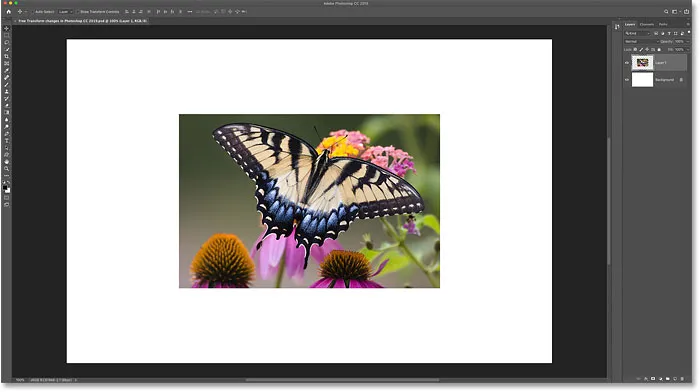
Fotografia umiestnená do nového dokumentu.
Výber bezplatnej transformácie
Ak chcete vybrať príkaz Free Transform, prejdite do ponuky Edit a vyberte položku Free Transform . Alebo vyberte voľnú transformáciu pomocou klávesovej skratky, Ctrl + T (Win) / Command + T (Mac):
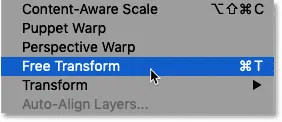
Prejdite na Úpravy> Voľná transformácia.
Ako proporcionálne upravovať mierku obrázka
Vo Photoshope CC 2019, ak chcete proporcionálne zmeniť mierku obrázka, potiahnite ktorúkoľvek z úchytiek transformácie:
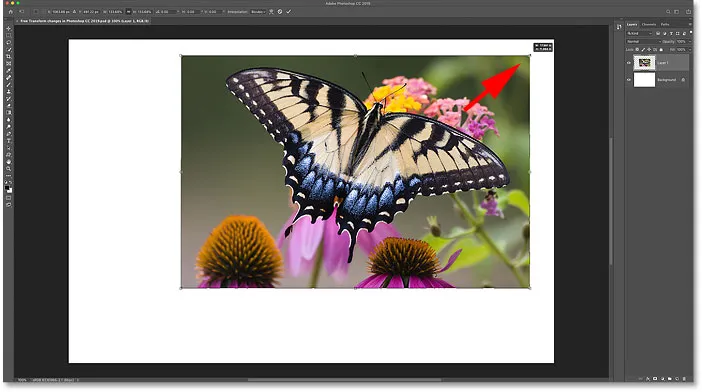
Ťahaním za rohovú úchytku môžete obrázok proporcionálne upraviť.
Ako zmeniť mierku obrázka úmerne od jeho stredu
Ak chcete mierku upraviť úmerne od stredu obrázka, stlačte a podržte Alt (Win) / Option (Mac) pri ťahaní za rohovú úchytku:
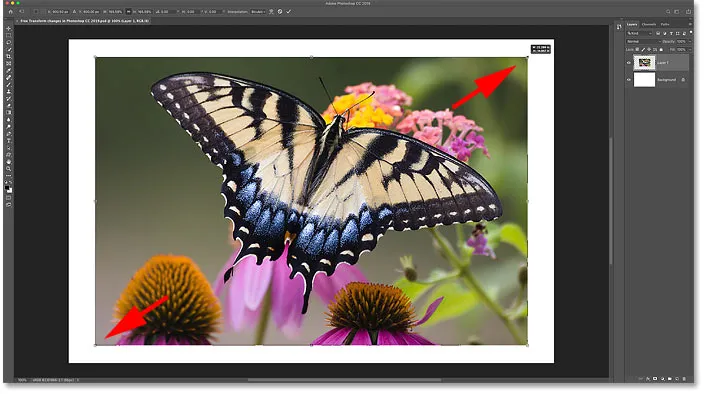
Držte Alt (Win) / Option (Mac) tak, aby sa mierka proporcionálne upravovala od stredu.
Ako zmeniť mierku obrázka neúmerne
Ak chcete obrázok neprimerane upraviť, stlačte a podržte Shift pri ťahaní za rohovú rukoväť. Týmto sa odomkne pomer strán a umožní vám ťahať ľubovoľným smerom. Ak chcete mierku upravovať neproporcionálne od stredu, počas ťahania podržte klávesy Shift + Alt (Win) / Shift + Option (Mac):

Podržaním klávesu Shift odomknete pomer strán.
AKTUALIZÁCIA: Ak si na toto nové správanie bezplatnej transformácie jednoducho nemôžete zvyknúť, spoločnosť Adobe pridala možnosť Použiť starú bezplatnú transformáciu . Vyskúšajte môj tutoriál Restore Legacy Free Transform, kde sa dozviete, ako to funguje!
Nové v CC 2019: Rýchlejšie spôsoby odovzdávania transformácií
S technológiou Free Transform v CC 2019 je tiež rýchlejší spôsob vykonania transformácie. Jednoducho posuňte kurzor myši von a mimo poľa Free Transform a potom kliknite na dokument, aby ste ho prijali.
Transformáciu môžete vykonať aj v CC 2019 výberom iného nástroja na paneli nástrojov alebo inej vrstvy na paneli Vrstvy.
Všimnite si, že predchádzajúce spôsoby vykonania transformácie (kliknite na začiarknutie na paneli Možnosti, dvakrát kliknite do poľa Voľná transformácia alebo stlačte kláves Enter (Win) / Return (Mac) na klávesnici) stále fungujú:
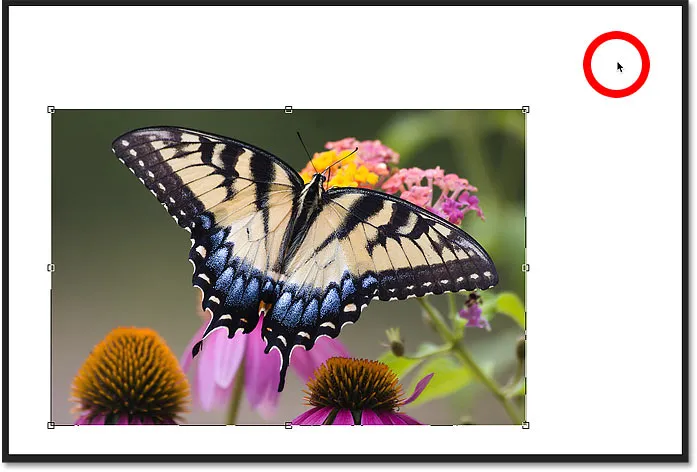
Potvrďte transformáciu kliknutím mimo poľa Voľná transformácia.
Nové v CC 2019: skrytý referenčný bod transformácie
Ak ste Photoshop už nejaký čas používali, viete, že v poli Free Transform sa v strede zobrazuje referenčný bod . Referenčný bod sa používa na označenie a presunutie stredu transformácie. Ale teraz vo Photoshope CC 2019 je referenčný bod v predvolenom nastavení skrytý. Spoločnosť Adobe sa rozhodla túto položku skryť, aby sme omylom zabránili posunutiu referenčného bodu:
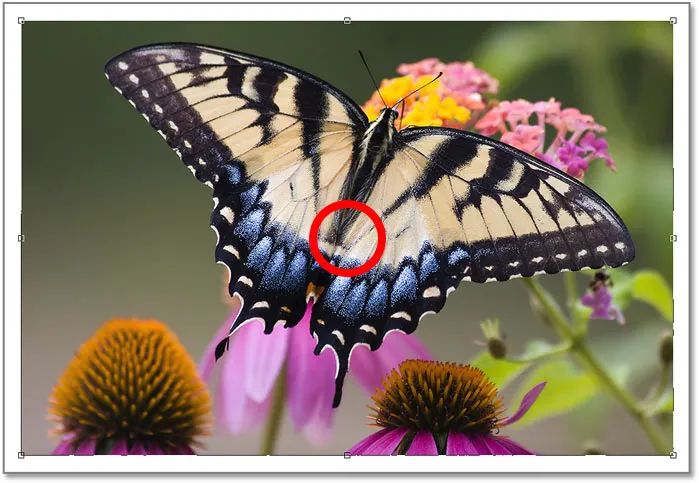
Skrytý referenčný bod vo Photoshope CC 2019.
Ako ukázať referenčný bod transformácie vo Photoshope CC 2019
Referenčný bod je stále k dispozícii a existuje niekoľko spôsobov, ako to ukázať.
Na paneli Možnosti
Jedným zo spôsobov je kliknutie na nové prepínacie políčko referenčného bodu na paneli Možnosti. Kliknutím naň zobrazíte referenčný bod. Opätovným kliknutím ho skryjete:
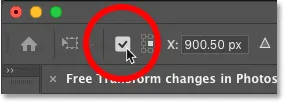
Zobrazuje referenčný bod na paneli Možnosti.
Z predvolieb aplikácie Photoshop
Ďalším spôsobom je nastavenie programu Photoshop. Na počítači so systémom Windows prejdite na možnosť Úpravy > Predvoľby > Nástroje . Na počítačoch Mac prejdite do časti Photoshop CC > Predvoľby > Nástroje :
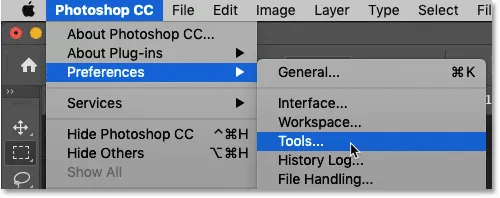
Otvorenie predvolieb nástrojov.
Pri použití nástroja Transformácia v časti Predvoľby nástrojov vyberte možnosť Zobraziť referenčný bod :
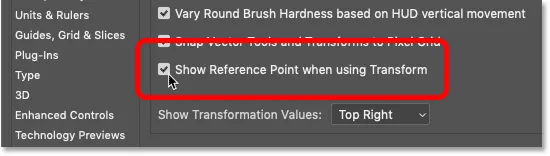
Zapne sa „Zobraziť referenčný bod pri použití transformácie“.
V oboch prípadoch je referenčný bod v strede poľa Free Transform. V dokumente CC 2019 je referenčný bod teraz väčší a zreteľnejší ako v predchádzajúcich verziách:
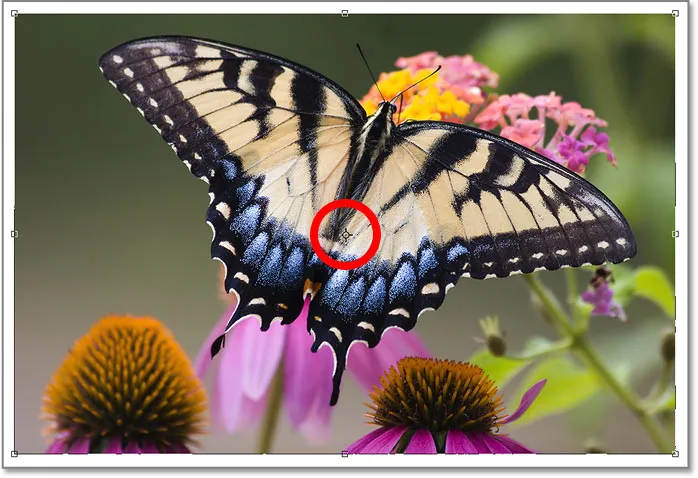
Referenčný bod sa objaví väčší ako kedykoľvek predtým.
Novinka v modeli CC 2019: Úmerne prispôsobuje vrstvy
Videli sme, že program Free Transform vo Photoshope CC 2019 teraz v predvolenom nastavení upravuje proporcie mierky obrázkov. V predvolenom nastavení však tiež úmerne prispôsobuje typ vrstvy . Kliknutím a ťahaním transformačnej páčky zmeníte typ s pomerom strán uzamknutým na mieste. Pri ťahaní podržte Alt (Win) / Option (Mac) a mierkou upravte typ proporcionálne z jeho stredu.
Ak chcete mierku textu upraviť neprimerane, podržte Shift pri ťahaní za rohovú úchytku. Alebo podržte kláves Shift + Alt (Win) / Shift + Option (Mac), aby ste odomkli pomer strán a zmenili typ z jeho stredu:
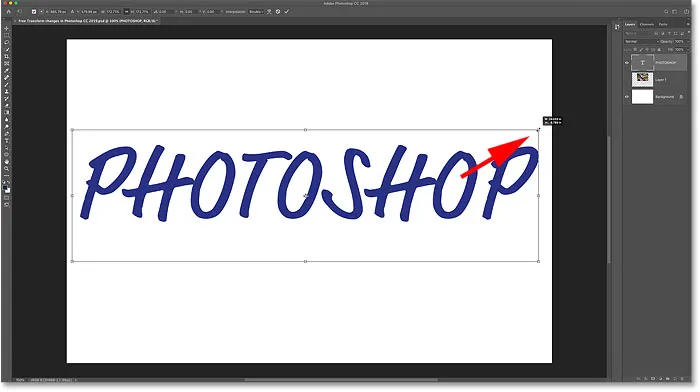
Photoshop CC 2019 tiež predvolene upravuje mierky typu Vrstvy.
Zmena mierky vektorových tvarov vo Photoshope CC 2019
Len čo ste si vo Photoshope CC 2019 zvykli na prácu Free Transform, narazíte na vektorové tvary. Na rozdiel od vrstiev založených na pixeloch a vrstiev typu, vrstvy Shape v CC 2019 z akéhokoľvek dôvodu stále nie sú v predvolenom nastavení pomerné. Ťahaním za držadlo bez pridržania Shift bude mierka stále upravovať tvar proporcionálne:

Voľná transformácia v predvolenom nastavení stále upravuje mierky tvaru.
Ako merať proporcie Tvarové vrstvy v CC 2019
Ak chcete pri zmene mierky uzamknúť pomer strán vektorového tvaru, stlačte a podržte Shift pri ťahaní za rohovú rukoväť. A ak chcete merať tvar úmerne od jeho stredu, pri ťahaní držte Shift + Alt (Win) / Shift + Option (Mac):
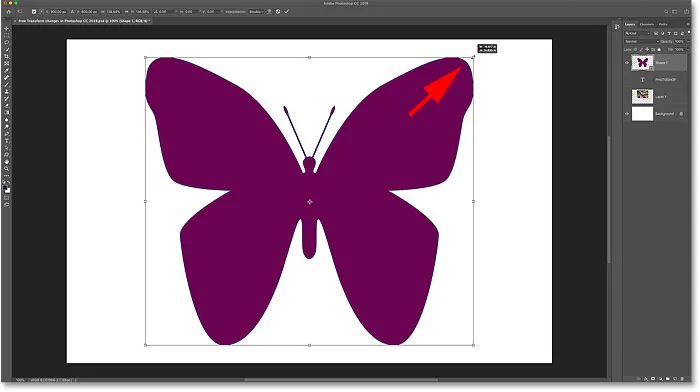
Podržaním klávesu Shift zmeníte proporciu vrstvy tvaru v modeli CC 2019.
A máme to! To je rýchly pohľad na zmeny vo Free Transform vo Photoshope CC 2019! Viac návodov nájdete v našej sekcii Základy Photoshopu! A nezabudnite, že všetky naše návody sú teraz k dispozícii na stiahnutie vo formáte PDF!